Annons
Apple har lagt mycket arbete på att göra iPhone en fantastisk pek-och-skjut-kamera En nybörjarguide för avancerade iPhone-kamerafunktionerFör några veckor sedan publicerade vi en nybörjarhandbok för hur du använder iPhone-kameran, som förklarar hur du använder standardfunktionerna i kameraprogrammet, inklusive hur man ramar in, exponerar och fokuserar en ... Läs mer , men det tog en lång lista med tredjepartsutvecklare för att verkligen repa kliar. En sådan utvecklare är taptaptap, masterminds bakom Camera + ($ 0,99), utan tvekan den bästa iOS-kamera-appen på plattformen.
Nya uppdateringar för iOS 7, Camera + har en rad kraftfulla funktioner som tillfredsställer även rutinerade fotografer tidigare fotografering med digitala SLR: er. Om du letar efter diamanten i grovheten som är ungefär tusen kameraappar är Camera + det den.
Manuell kontroll
iOS 7 har kommit och gått Uppgraderad till iOS 7? 5 glänsande nya saker att kolla in direktiOS 7: s förändringar kanske inte är så revolutionerande som vissa kanske hade hoppats, men den gratis uppgraderingen erbjuder fortfarande ett stort antal glänsande nya saker att kolla in när du har installerat det. Läs mer och Apple har ännu en gång utelämnat manuella kamerakontroller för fokus och exponering. Visst kan du låsa båda inställningarna med ett långt tryck, eller återfokusera och exponera genom att trycka på ett område, men du kan inte ställa in båda oberoende. Den bästa "funktionen" Apples kameraapp har är kortkommandot för låsskärmen som låter dig starta den utan att först ange ditt lösenord eller blinka ditt fingeravtryck.
Om iOS-användare kunde ändra sin standardkamerapapp skulle en stor del välja att använda Camera + på sin plats. Detta gör att appens största svaghet faktiskt använder den - ett snabbfoto blir ett långsamt foto när du måste låsa upp din enhet och hitta appen du vill använda. Om du verkligen vill få ut så mycket som möjligt av Camera + och dess förmågor kan du placera den någonstans tillgänglig som din dockning eller första hemskärm. Du kan begrava lagergenvägskameran i en valfri mapp, den är permanent tillgänglig från både Control Center och låsskärmen via dedikerade genvägar.
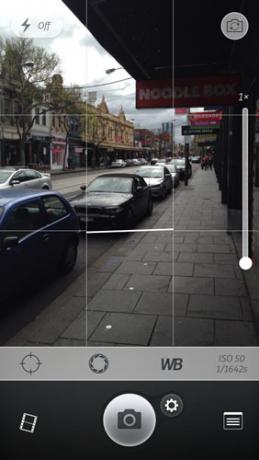
När du har kommit ihåg att låsa upp och hitta Camera + kommer du att vara glad över hur mycket bättre dina foton kan bli när du har en bra nivå för manuell kontroll. Camera + använder en multi-touch-strategi för att fokusera och exponera - tryck och dra för att ställa in både fokus och exponering, eller tryck på med två fingrar för att avslöja separat exponering och fokuskontroller som du kan dra runt sökaren oberoende av. Även om detta är en funktion som många rivaliserande appar nu använder, när jag först vände till Camera + för några år sedan var det verkligen befriande.
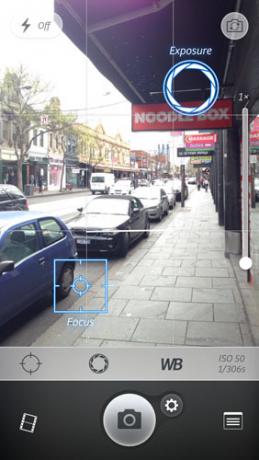
I kanten av sökaren finns tre knappar. De första låser fokus genom att ta bort fokusankret, så att du bara kan dra exponering runt istället. Den andra ändrar exponeringsvärdet med upp till 3 stopp i endera riktningen, vilket gör att du kan kompensera för särskilt ljusa eller mörka miljöer. Den tredje knappen låser vitbalansen, så att du kan ta perfekt balanserade fotografier genom att peka din iPhone på ett vitt eller grått kort, lås vitbalansen och säg adjö till sjukligt grönt hudfärger.
Det finns också en liten avläsning av kamerans aktuella mätinformation, inklusive ISO och slutartid. Ju snabbare slutartiden (kom ihåg 1/10 är mycket långsammare än 1/100 av en sekund), desto lägre är din chanser för rörelse som gör ditt skott oskarp Super Zoom & Lens Tips för din smartphoneMedan våra smartphones är utrustade med bättre kameror än någonsin tidigare, är vi fortfarande fast med samma digitala zoomteknologi som finns i flera år. Det beror på att det inte finns någon fixande digital zoom - det är permanent ... Läs mer .
Massfotografering
Vid sidan av slutarknappen finns en liten växellikon och genom att trycka på den får du ett urval av lägen - Vanligt, Stabilisator som använder bildstabilisering för att förbättra skakiga bilder, Timer och Brista läge. Du kan inte använda två lägen på ett enhetligt sätt, men oberoende har de sina användningsområden. Stabilisatorn är särskilt fördelaktig eftersom den använder iPhone-sensorerna ombord för att upptäcka rörelse och avfyrar sedan ett skott när skakningarna sjunker. Den här menyn innehåller också ett alternativ för fotografering i fyrkantigt beskärningsläge.
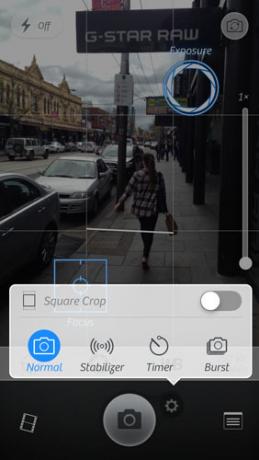
Slutarknappen fungerar precis som den vanliga iPhone-slutarknappen. Det innebär att om du är en fan av press-hold-release-metoden för att ta stadiga fotografier, kan du använda den här. Det andra sättet att ta foton är att använda volym upp-knappen, antingen på din iPhone eller via en fjärrkontroll för hörlurar. Detta uppför sig inte i traditionell mening och fungerar istället som något av en evig-burst. Ju längre du håller i fingret, desto fler bilder tar Camera +. Det här är ganska praktiskt, men det kan fånga dig omedvetet om du lämnar fingret där för länge.

Camera + låter dig också avfyra iPhone-blixten på obestämd tid, något som app-appen inte gör. Detta gör det lättare att ta jämnt upplysta fotografier av närbildsprodukter under mörka förhållanden, som ofta överexponerar när man förlitar sig på traditionell mätning. Det finns två knappar på vardera sidan av slutaren, en för att få tillgång till ljuslådan för att granska dina snaps på samma plats som kameraapparna använder, och den andra är inställningsmenyn.
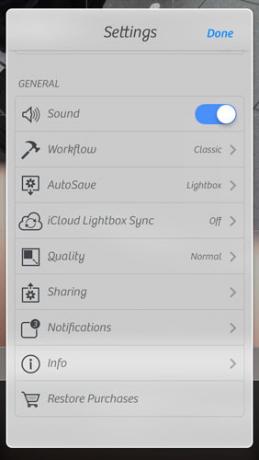
Den här menyn är fullspäckad med alla möjliga fotografiska hjälpmedel, förutom alternativ för att anpassa arbetsflödet och kärnfunktionen i appen. Här hittar du alternativ för att inaktivera ljud och digital zoom, vilket möjliggör ett 3 × 3-rutnät för komposition syften, överlägga en horisontnivå för rakare fotografier och en växling för automatisk geotagging. Jag fotograferar personligen med rutnätet och nivåer på, och uppskattar definitivt att få höra att min horisont inte är rak innan tryck på slutaren (Apple notera).
Skjut, bearbeta, spara
Camera + använder ett ganska unikt arbetsflöde genom att det inte sparar allt i din kamerarulle som standard. Det här beteendet kan ändras via de ovannämnda inställningarna, och det beror på om du är en fan av att redigera eller pröva dina foton innan du beslutar att behålla dem eller inte.
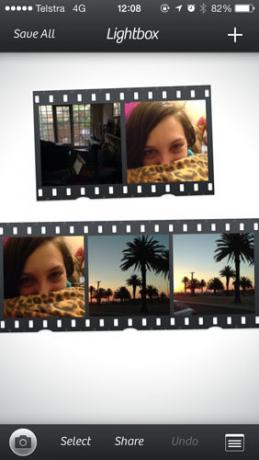
Lightboxen visar dina snaps som små filmrullar. Klicka på en bild för att ta fram alternativ för att radera, dela eller spara samt information som slutartid och ISO samt geotagginformation och om några redigeringar har utförts.
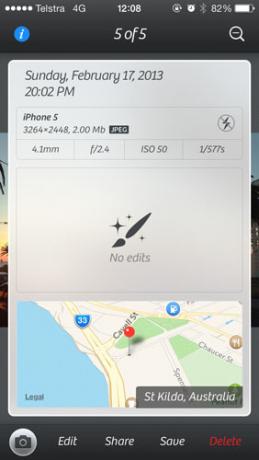
Dubbelklicka på en bild tar dig till redigeringsskärmen, som håller din hand under mycket av redigeringsprocessen genom att använda en serie förinställningar. Det här är som att välja ett scenläge på din punkt och skjuta kamera, utom här gör du det efter tar skottet. Scener gör mörkare eller korrigera vissa bilder enkelt, men var försiktig att bilden inte ser överdrivet ut. Det finns också snabbkontroller för att spegla och rotera, beskära och lägga till gränser och ett stort antal Instagram-liknande effekter (med några inköp i appen att välja mellan, om det är din sak).
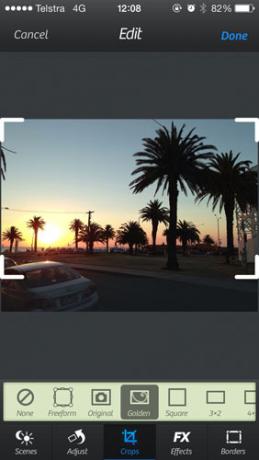
När du har redigerat ditt foto kan du Spara eller Radera den från din ljuslåda, varefter den kommer att placeras i din kamerarulle eller tas bort för alltid. De Dela med sig länk nu låter dig öppna dina bilder direkt i en annan app, som Instagram eller Dropbox och du kan till och med importera foton du har tagit i andra appar med hjälp av plus-ikonen i det övre högra hörnet av din ljuslåda.
En överlägsen kamera
Camera + tar bekvämligheten med en högkvalitativ smarttelefonkamera och lägger till en lång lista med manuella kontroller, visuella hjälpmedel och redigeringsalternativ som tar dina foton till nästa nivå. Jag tror ärligt talat att det värsta med det är det faktum att jag inte kan ersätta Apples aktie-app med den, men det är definitivt värt den tid det tar att dra, låsa och starta innan jag fotograferar. Lightbox- och redigeringsfunktionerna erbjuder dock en plattform för granskning och förfining till skillnad från råfotografering Spirande fotograf? Här är varför du ska skjuta råVarje dSLR, prosumer och till och med några avancerade kompakta kameror har möjlighet att spara råa bildfiler. Detta är inte bara en högre bildkvalitet, det är en gåva från fotograferingsgudarna. Läs mer Du kan avstå från detta om du väljer.
Det finns också en dedicerad iPad-version, som också kostar $ 1,99 men fokuserar mer på redigeringssidan av saker.
Ladda ner:Camera + för iPhone ($1.99)
Låt oss veta om du använder Camera + och om inte, vilken app du föredrar när du tar bilder med din iPhone.
Bildkredit: Placera det. Breezi.com
Tim är frilansförfattare som bor i Melbourne, Australien. Du kan följa honom på Twitter.
